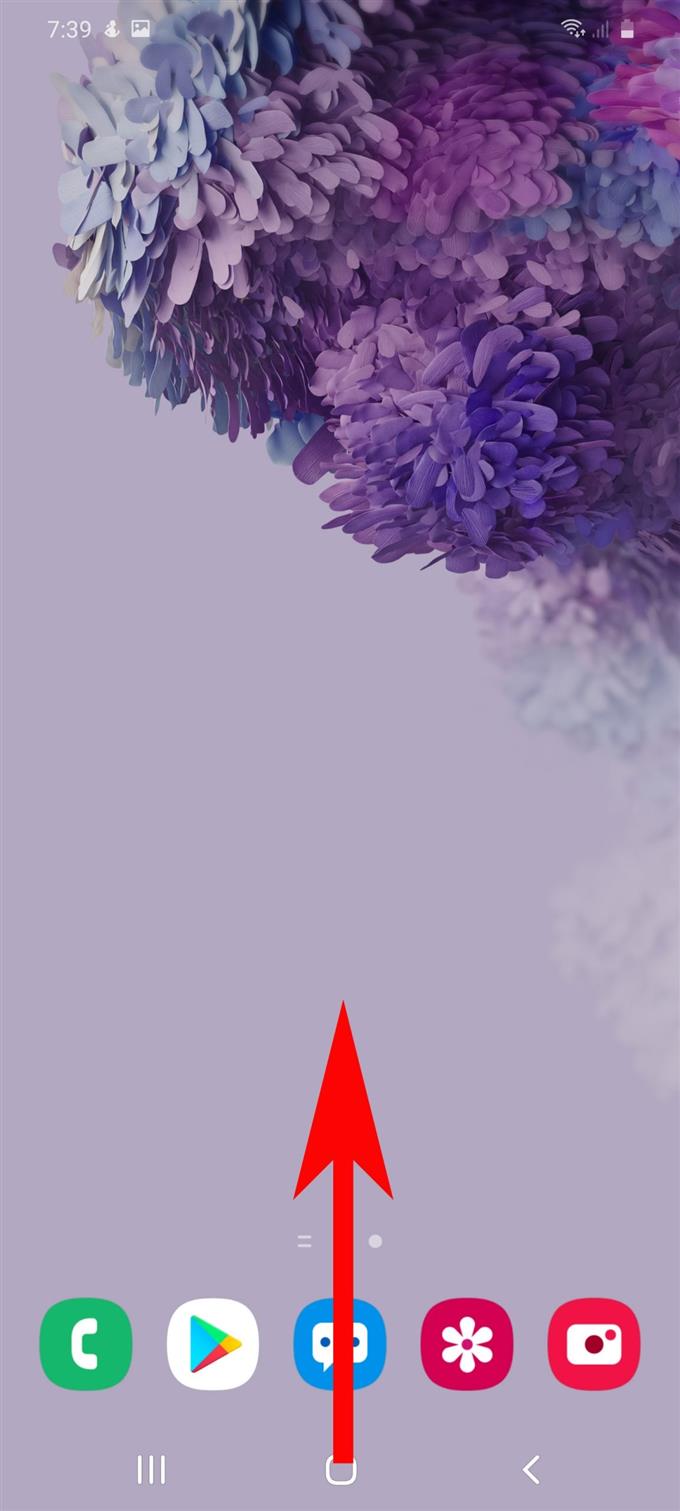Ceci est un guide rapide sur la façon de configurer Mobile Hotspot sur Galaxy S20 et de commencer à partager la connexion Internet de votre téléphone avec vos autres appareils.
Avec Mobile Hotspot, vous pouvez convertir votre smartphone en un routeur / modem portable et partager votre connexion Internet avec d’autres appareils. Bien que l’utilisation d’un point d’accès mobile puisse entraîner des frais de données supplémentaires, il est toujours considéré comme une meilleure option chaque fois que le besoin de connexion Internet se fait sentir, mais que le modem ou le routeur sans fil n’est pas accessible. Pour vous aider à démarrer, j’ai préparé un tutoriel simple à suivre.
Étapes faciles pour configurer un point d’accès mobile sur votre Galaxy S20
Temps nécessaire: 5 minutes
Avant de continuer, vérifiez et assurez-vous que votre compte prend en charge la fonction Mobile Hotspot. Après avoir confirmé cela, suivez ces étapes pour le configurer et commencer à partager la connexion Internet sans fil de votre téléphone.
- Ouvrez l’écran des applications pour afficher les raccourcis des applications.
Faites simplement glisser votre doigt depuis le bas de l’écran d’accueil pour accéder à l’écran des applications.
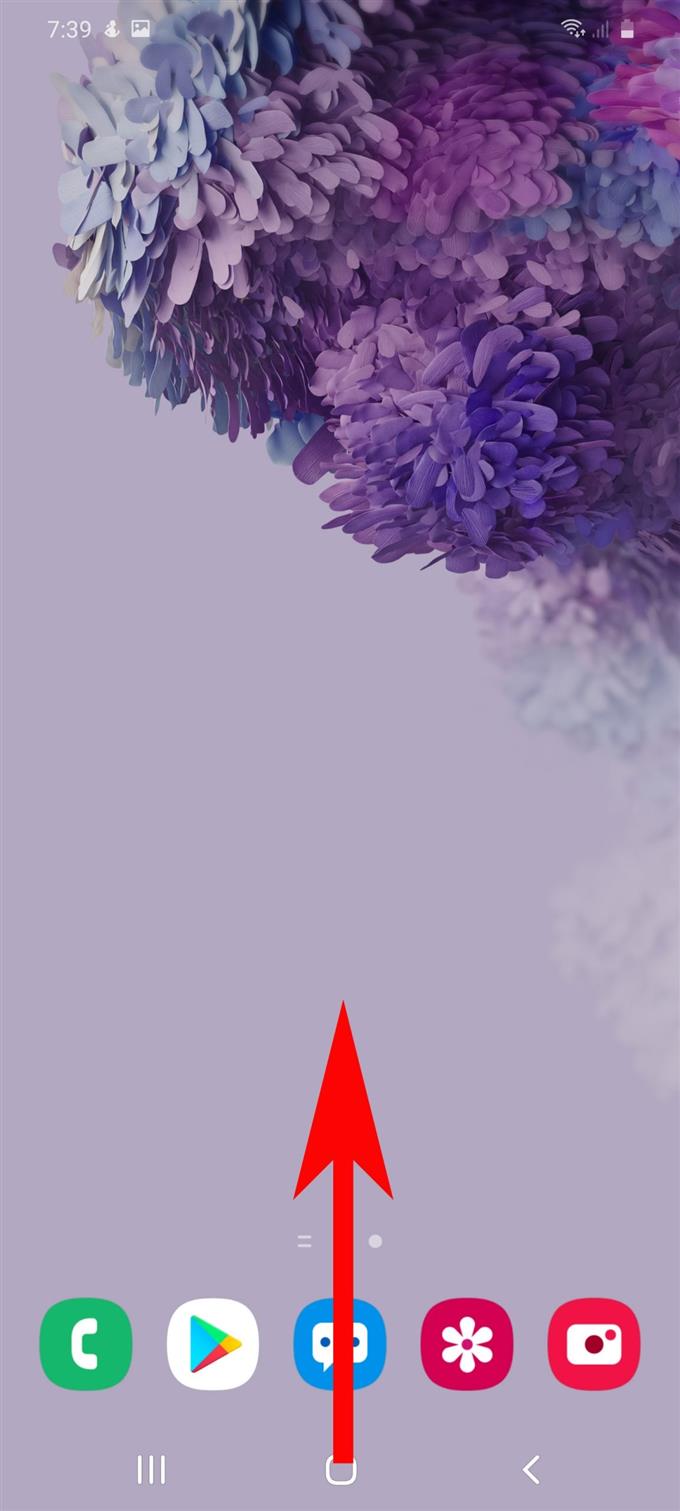
- Ensuite, appuyez sur Paramètres.
Un nouvel écran avec des sous-éléments et des fonctionnalités à configurer sera affiché.

- Appuyez sur Connexions.
Cela lancera les paramètres Wi-Fi, Bluetooth, mode Avion et d’autres fonctionnalités pertinentes.

- Faites défiler vers le bas et appuyez sur Point d’accès mobile et partage de connexion.
Un nouvel écran avec hotspot mobile et options de connexion apparaîtra.

- Appuyez sur Mobile Hotspot.
Sur l’écran suivant, vous verrez le nom de votre appareil, votre mot de passe, la bande réseau et d’autres informations.

- Faites défiler vers le haut, puis appuyez sur l’icône Menu dans le coin supérieur droit de l’écran.
L’icône de menu est représentée par un chiffre à trois points.
Une liste de sous-éléments sera affichée dans un menu contextuel.
- Appuyez sur l’option pour configurer le point d’accès mobile.
Cela lancera l’écran Configurer dans lequel vous pourrez sélectionner le type de sécurité que vous souhaitez utiliser. Le mot de passe de l’appareil est également affiché dans cette section.

- Faites défiler jusqu’à Sécurité puis appuyez sur la liste déroulante (flèche vers le bas) pour afficher les options disponibles.
Une liste déroulante des types de sécurité apparaîtra.

- Pour continuer avec ce guide, sélectionnons WPA2 PSK.
Le type de sécurité disponible peut varier selon les fournisseurs de services sans fil.

- Après avoir choisi le type de sécurité, appuyez sur le champ Mot de passe puis entrez un nouveau mot de passe.
Ce sera le mot de passe pour accéder à votre Mobile Hotspot.

- Une fois que vous avez entré le mot de passe, appuyez sur Enregistrer.
Le point d’accès mobile et le mot de passe sont désormais enregistrés sur votre appareil.

- Pour commencer à partager votre connexion Internet via Mobile Hotspot, appuyez sur le commutateur Mobile Hotspot pour activer la fonction.
Si vous y êtes invité, lisez et examinez l’invite du message, puis appuyez sur D’accord désactiver le Wi-Fi sur votre Galaxy S20.

Outils
- Android 10, One UI 2.0 et plus
Matériaux
- Galaxy s20, Galaxy S20 Plus, Galaxy S20 Ultra
Lors de la connexion au point d’accès mobile Galaxy s20 sur vos autres appareils, activez le Wi-Fi et recherchez le nom de votre réseau de point d’accès mobile. Il devrait apparaître dans la liste des réseaux Wi-Fi disponibles pour se connecter. Assurez-vous simplement d’avoir le mot de passe prêt, car vous en aurez besoin pour vous connecter et vous connecter au réseau.
Mobile Hotspot fait partie des fonctionnalités intégrées de nombreux smartphones modernes. Cela signifie qu’il est préinstallé sur votre appareil. Il peut y avoir quelques variations sur la façon dont il est étiqueté sur un certain appareil, mais il fait la même chose que pour activer le partage Internet Wi-Fi.
Les frais et charges supplémentaires pour l’utilisation de Mobile Hotspot peuvent varier selon les opérateurs et selon le type de forfait mensuel auquel vous êtes abonné..
Si votre compte n’est pas configuré pour disposer de la fonction Mobile Hotspot, contactez votre fournisseur de services sans fil pour obtenir de l’aide..
Si vous bénéficiez d’un forfait postpayé, Mobile Hotspot est déjà inclus. Si vous êtes sur des plans prépayés, la fonctionnalité peut ne pas être incluse dans votre plan, probablement parce que votre compte n’est pas éligible pour ajouter la fonctionnalité.
Le nombre d’appareils pouvant être connectés simultanément à un point d’accès mobile peut atteindre 10 (selon l’appareil). Ce service est disponible n’importe où tant que vous disposez d’un service 4G LTE ou 3G. Vous pouvez également utiliser Mobile Hotspot lorsque vous voyagez à l’étranger, tant que vous êtes connecté au réseau 4G LTE de votre opérateur. Cependant, des frais de données seront appliqués.
Une fois que vous avez correctement configuré Mobile Hotspot, vous pouvez commencer à connecter vos autres appareils à votre Galaxy S20 Mobile Hotspot. Le processus est en fait similaire à la façon dont vous vous connectez à n’importe quel réseau Wi-Fi sur votre téléphone.
De plus, votre Galaxy S20 doit avoir une puissance suffisante car l’utilisation de cette fonction décharge également la batterie.
Et cela couvre tout dans ce tutoriel. Veuillez rester informé pour des didacticiels, des conseils et des astuces plus complets qui vous aideront à tirer le meilleur parti de votre nouveau smartphone Samsung Galaxy S20.
Vous pouvez également consulter notre Chaîne Youtube pour afficher plus de didacticiels vidéo sur les smartphones et des guides de dépannage.
A LIRE AUSSI: Comment envoyer un e-mail avec pièce jointe sur Galaxy S20 (Gmail)